Prečaci za virtualnu radnu površinu sustava Windows 10
Slijedite naše objave o Prečaci za Windows 10 za pucanje prozora, odlučili smo istražiti jednu od uzbudljivijih značajki u sustavu Windows 10, virtualne radne površine. Windows je sjajan kada su u pitanju tipkovni prečaci, tako da budite sigurni da će netko ići u potragu za popisom prečaca za bilo koju značajku, neće biti razočarani. Što se tehničkog pregleda sustava Windows 10 tiče, pronašli smo četiri korisne prečace koji vam omogućuju prelazak na sljedeću ili prethodnu radnu površinu s trenutačnog zatvorite virtualnu radnu površinu, otvorite novu virtualnu radnu površinu ili odaberite sljedeću ili prethodnu radnu površinu kada imate prikaz više zadataka otvorena.
Prebacite se na sljedeću / prethodnu radnu površinu
Windows + Ctrl + tipka sa strelicom lijevo / desno: Prebacivanje između virtualnih stolnih računala s radne površine ne pokreću vruće ili aktivne vruće točke na vašem zaslonu kao što je to u OS X. Da biste se prebacili na sljedeću ili prethodnu radnu površinu s trenutne, bez prolaska kroz prikaz više zadataka, pritisnite tipku Windows + Ctrl + strelica lijevo / desno.
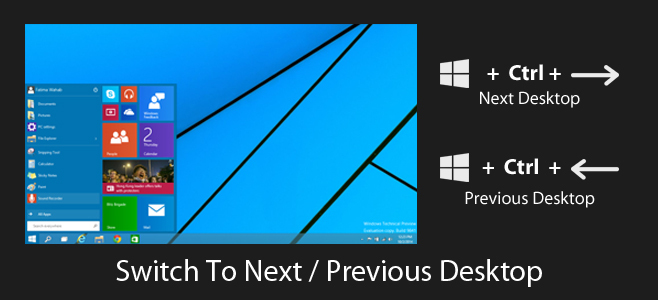
Zatvori trenutnu radnu površinu
Windows + Ctrl + F4: Radnu površinu možete zatvoriti bez otvaranja prikaza više zadataka. Ova prečac zatvara trenutnu radnu površinu i prebacit će vas na sljedeću. Također zatvara aplikacije koje trenutno imate otvorene na toj radnoj površini.

Otvorite novu virtualnu radnu površinu
Windows + Ctrl + D: Ne morate otvoriti prikaz više zadataka da biste stvorili novu radnu površinu. Tamo gdje Windows + D svede sve prozore i odvede vas na vašu trenutnu radnu površinu, dodavanjem Ctrl modifikatora i upotrebom Windows + Ctrl + D otvorit ćete novu radnu površinu i prebaciti vas na nju.
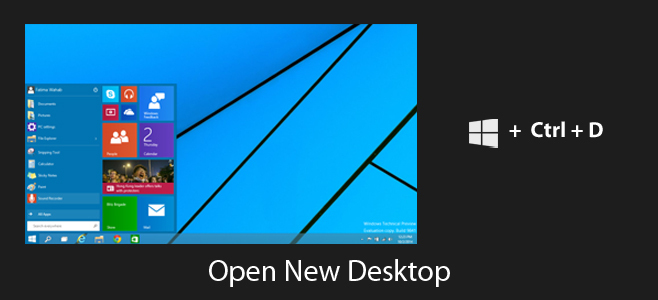
Odaberite Sljedeća / Prethodna radna površina u prikazu s više zadataka
Tipka Windows + Tab, Tab, strelica lijevo / desno: Ova se prečica zapravo izvodi u tri koraka. Prečac Windows + Tab koristi se za otvaranje prikaza više zadataka. Ako ga već imate otvoren, možete preskočiti naprijed. Pritisnite tipku Tab još jednom nakon otvaranja prikaza s više zadataka, a zatim (nakon otpuštanja tipke Tab) pomoću lijeve ili desne tipke sa strelicama odaberite sljedeće ili prethodnu radnu površinu.

Naš popis prečaca za virtualne radne površine za koje se nadamo da ćemo vidjeti u završnom izdanju sustava Windows 10 jesu; prečac za slanje trenutne aplikacije na sljedeću ili prethodnu radnu površinu, zatvorite radne površine iz prikaza više zadataka, premjestite sve aplikacije s trenutne radne površine na sljedeću ili prethodnu radnu površinu, pa se prebacite izravno na radnu površinu bez potrebe da prelazite kroz njih svi.
Jeste li pronašli prečac za virtualne radne površine u sustavu Windows 10 koji smo propustili? Javite nam u komentarima i mi ćemo ga dodati na naš popis.
traži
Najnoviji Postovi
Promijenite boju trake sa zadacima, izbornika Start i obruba sustava Windows u sustavu Windows 10
Windows 10 drastično je promijenio prilagodbu boja. Prije nego što ...
Kako pokrenuti Windows upravitelja zadataka kao administratora ili bilo kojeg drugog korisnika
Nisu rijetkost da su računala, posebno ona koja upravljaju uredskom...
Kako izuzeti datoteke i mape iz nedavnih datoteka u sustavu Windows 10
Nedavne datoteke ili Brzi pristup kako se zove u sustavu Windows 10...



